아이폰 뒷면 터치는 아이폰 8 이후의 기종에서 사용할 수 있습니다. 단, iOS 14 이후의 버전부터 이용할 수 있는 기능이기 때문에 iOS 업데이트를 하지 않으신 분들은 업데이트를 하셔야 합니다. 뒷면 탭 기능은 쉽게 매크로 기능이라고 생각하시면 쉽습니다. 예를들자면 스크린샷 기능을 뒷면 탭으로 설정해두면 기존 전원버튼과 UP버튼을 눌러 스크린샷이 되던 기능이 아이폰 뒷면을 탭 하면 스크린샷이 되는거죠. 아래에서 자세히 알아보도록 하겠습니다.
아이폰 뒷면 터치 활성화
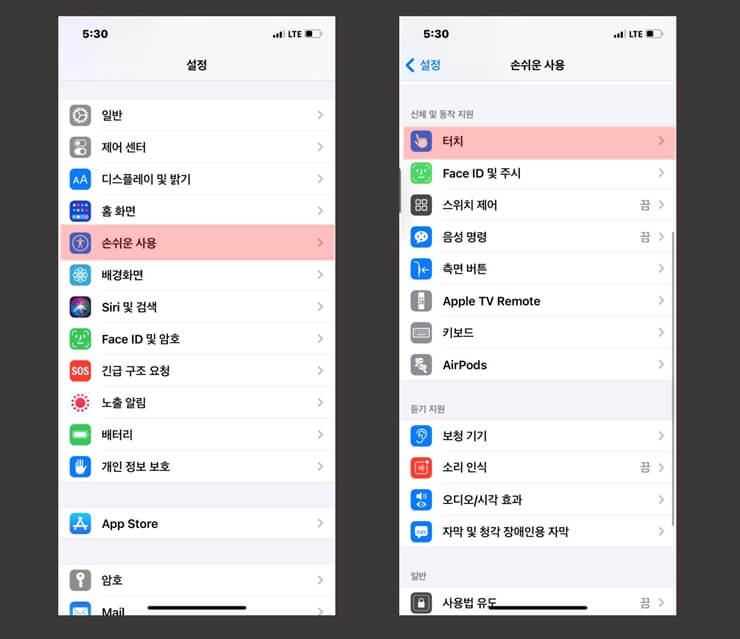
아이폰 뒷면 터치는 설정 – 손쉬운 사용 – 터치 에서 활성화 가능합니다.
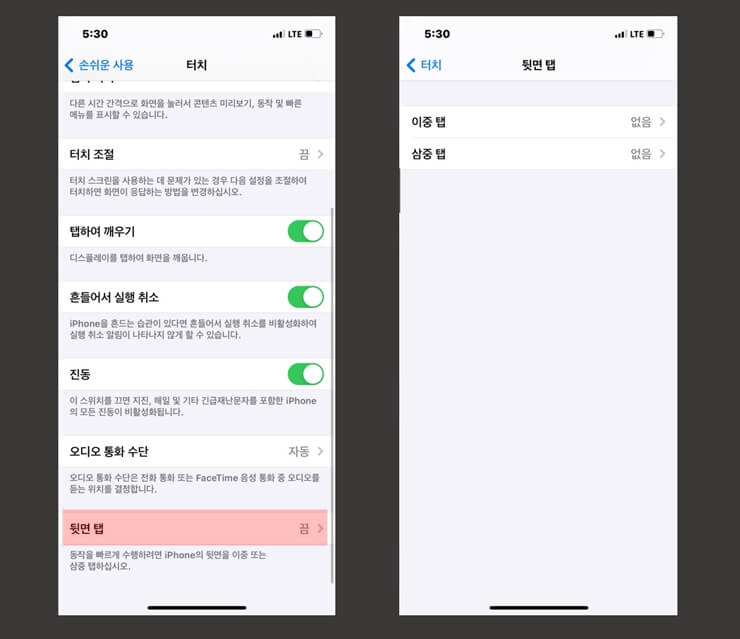
터치에서 화면을 최하단으로 내리면 뒷면 탭 메뉴가 있습니다. 터치하면, 뒷면 탭 메뉴화면으로 이동됩니다.
이중 탭과 삼중 탭 두개의 옵션이 준비되어 있습니다.
최대 2개의 기능을 각각 이중 탭, 삼중 탭으로 설정해두고 사용할 수 있습니다.
스크린샷, 음소거, 홈 화면 이동, 화면 잠금 등 본인이 자주 이용하는 기능을 뒷면 터치 기능으로 설정해두면 더 쉽고 편리하게 아이폰 이용이 가능하겠죠?
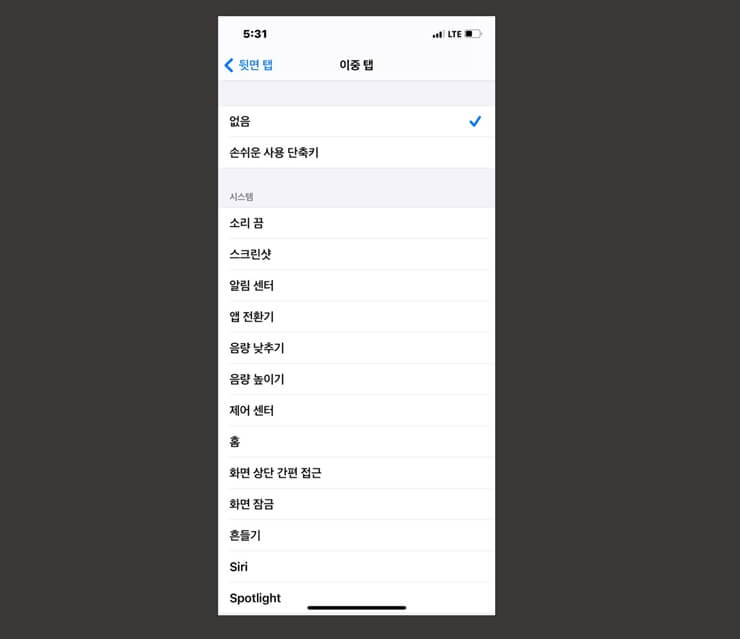
여러가지 설정가능한 기능들이 준비되어 있습니다.
뒷면 터치로 활성화 하고 싶은 기능을 찾아 선택하도록 합니다.
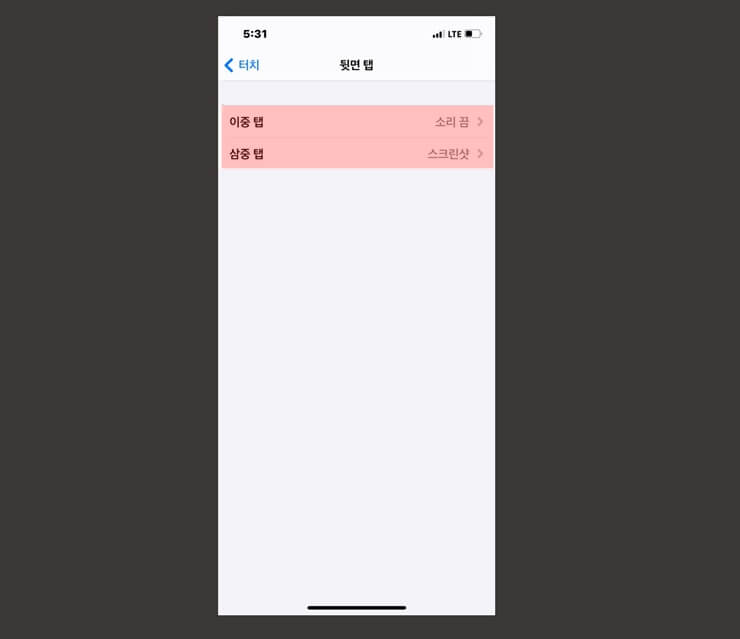
저의 경우 음소거 기능과 스크린샷 기능을 자주 사용하기 때문에 이 둘을 뒷면 터치로 설정해두었습니다.
이런 식으로 활용하시면 됩니다.
단축어를 활용하여 더 쉽고 편하게
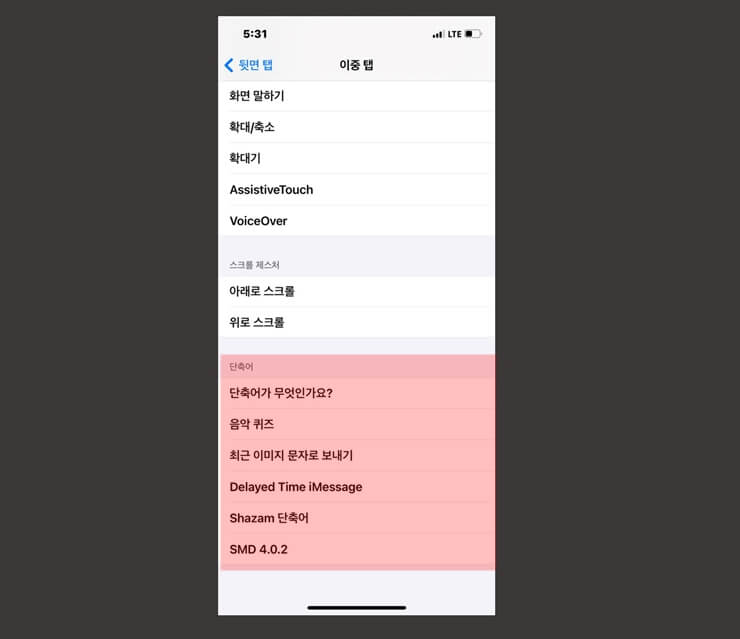
단축어도 아이폰 뒷면 터치로 설정가능 합니다. 단축어 또한 일종의 매크로 기능이라고 보시면 되는데요, 아래의 글들을 보시면 쉽게 이해가 되실겁니다.
보통 단축어는 아이폰의 기본제공 기능으로 이용하지 못하는 기능, 혹은 과정이 복잡한 기능을 터치 한번으로 사용할 수 있게 설정해두고 두고두고 사용하는것이라고 생각하시면 편합니다.
단축어 활용 관련 글





